Potresti chiederti, è possibile ingrandisci l'immagine a 16×? Sì, certo! Puoi prendere un'immagine piccola e di bassa qualità e ingrandirla 16 volte mantenendola nitida e chiara. Ma come funziona? E cosa significa "ingrandire 16 volte"?
In questo articolo spiegheremo cosa significa "immagine 16x" e offriremo alcuni metodi per ottenerlo. Presenteremo anche una piattaforma online in grado di ingrandire rapidamente le immagini con la massima nitidezza. Continuate a leggere per scoprire tutto!
- Parte 1: Cosa significa l'ingrandimento dell'immagine 16x
- Parte 2: Come ingrandire un'immagine fino a 16x gratuitamente con Topaz Gigapixel AI
- Parte 3: Come ingrandire un'immagine a 16x con Adobe Photoshop
- Parte 4: Come ingrandire un'immagine 16x con waifu2x
- Bonus: Migliora rapidamente l'immagine con la migliore qualità dell'immagine
Parte 1: Cosa significa l'ingrandimento dell'immagine 16x
Ingrandire un'immagine 16 volte significa ingrandirla 16 volte. Sia la larghezza che l'altezza aumentano. L'immagine riceve più pixel per riempire le nuove dimensioni.
L'upscaling 16x è utile in molti modi. Ingrandisce le immagini piccole senza alterarne la forma. Migliora le vecchie foto aggiungendo più dettagli. È utile nei videogiochi, rendendo la grafica più nitida. Inoltre, rende le immagini pronte per la stampa in alta qualità.
Miglioratore di immagini AI Può rendere le immagini ingrandite chiare e nitide. Mantiene i dettagli nitidi e i colori brillanti. Molte persone usano l'upscaling per foto, video e arte digitale.
Parte 2: Come ingrandire un'immagine fino a 16x gratuitamente con Topaz Gigapixel AI
Ingrandire le immagini senza perdere qualità è una sfida. Topaz Gigapixel AI risolve questo problema grazie a una tecnologia di intelligenza artificiale avanzata; può aiutarti a ingrandire le immagini fino a 16 volte gratuitamente. Rende le foto piccole nitide anche dopo l'ingrandimento. Mantiene i dettagli nitidi, riduce il rumore ed evita bordi sfocati.
Può ingrandire fino a 6x in un unico passaggio, ma è possibile raggiungere 16x con un upscaling graduale. È perfetto per foto, opere d'arte e vecchie immagini. Indubbiamente, Topaz Gigapixel AI è una scelta eccellente per ingrandire le immagini mantenendone l'alta qualità.
Passo 1Scarica la versione di prova gratuita di Topaz Gigapixel AI dal sito web ufficiale. Installala sul tuo computer. Dopodiché, avvia Topaz Gigapixel AI e clicca su Aprire per caricare la tua immagine.
Passo 2Nelle impostazioni, seleziona 4×L'immagine diventerà quattro volte più grande. Quindi, fai clic Inizia l'elaborazione e aspettare che finisca.
Passaggio 3Una volta terminato, salva l'immagine ingrandita 4 volte sul tuo computer.
Passaggio 4Ricarica l'immagine 4× in Topaz Gigapixel AI. Imposta nuovamente l'ingrandimento a 4×. L'immagine 4× verrà trasformata in un'immagine 16 volte più grande rispetto alla sua dimensione originale.
Passaggio 5Di nuovo, fai clic Inizia l'elaborazione e attendi. Una volta terminato, salva l'immagine ingrandita 16 volte.
Parte 3: Come ingrandire un'immagine a 16x con Adobe Photoshop
È possibile utilizzare la funzione Super Resolution di Adobe Photoshop per ingrandire le immagini di 16x. Funziona all'interno di Camera Raw (ACR) ed è basata sull'apprendimento automatico. Tuttavia, la funzione Super Resolution di Photoshop ingrandisce solo di 2x alla volta. Per raggiungere 16x, è necessario aumentare gradualmente la risoluzione. Questa funzione è eccellente per le foto a bassa risoluzione che richiedono versioni più grandi e nitide. Funziona al meglio con le immagini RAW, ma può essere utilizzata anche con JPEG e PNG.
Passo 1Avvia Adobe Photoshop e carica l'immagine.
Passo 2Fare clic con il tasto destro del mouse sull'immagine in Filtro Camera Raw e seleziona MigliorareControllare il Super risoluzione opzione e applicala. Raddoppierà le dimensioni (2×).
Passaggio 3Apri di nuovo l'immagine ingrandita e ripeti Super risoluzione per raddoppiarlo di nuovo. Continua a ripetere fino a raggiungere 16 volte.
Passaggio 4Una volta raggiunto il fattore 16, salva l'immagine finale.
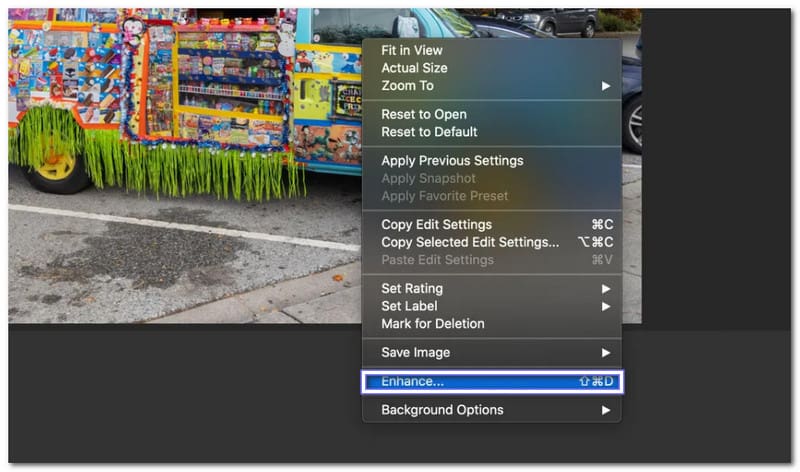
Parte 4: Come ingrandire un'immagine 16x con waifu2x
Waifu2x è un upscaler online 16x che ingrandisce le immagini piccole senza perdere qualità. Utilizza l'intelligenza artificiale per migliorare le immagini mantenendole chiare e nitide. È ideale per foto in stile anime e arte digitale.
Questo strumento può ingrandire un'immagine fino a 2x alla volta. Ma è possibile ripetere il processo per raggiungere 16x. Inoltre, è possibile selezionare un livello di riduzione del rumore basso, medio, alto o massimo. Tuttavia, è possibile prevedere la presenza di alcuni artefatti nell'immagine. Tuttavia, è comunque uno degli strumenti WebP o Ottimizzatore PNG su cui puoi contare.
Passo 1Accedi al sito ufficiale di waifu2x tramite il tuo browser.
Passo 2Clic Scegli il file e seleziona l'immagine che desideri ingrandire. Sotto Stile, specifica la tua immagine inserendo un punto accanto Opera d'arte, Opere d'arte/Scansioni, o Foto.
Passaggio 3Scegliere 2× nel Ampliamento opzione. Quindi, seleziona Massima riduzione del rumore per una migliore qualità.
Passaggio 4Colpo Convertire e salva il 2× immagine ingrandita.
Passaggio 5Apri la nuova immagine in waifu2x e ridimensionala nuovamente per 2×Continua così fino a raggiungere il 16× (2× → 4× → 8× → 16×). Dopodiché, salva l'immagine ingrandita a 16× e usala quando necessario.
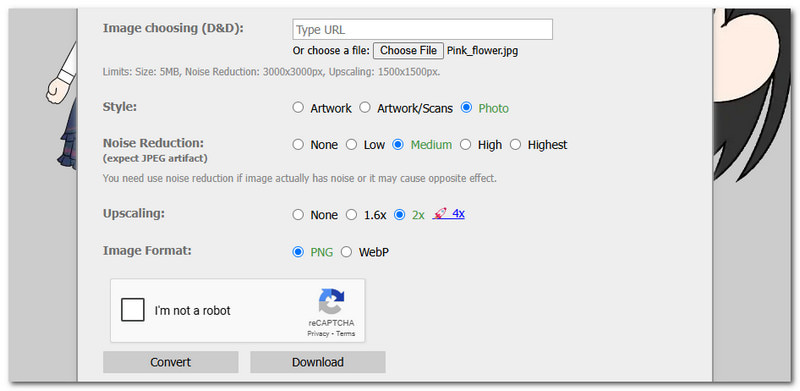
Bonus: Migliora rapidamente l'immagine con la migliore qualità dell'immagine
Hai bisogno di ingrandire e rendere più nitide le tue immagini in tempi rapidi? AVAide Image Upscaler Puoi farlo in pochi secondi! Questo strumento ingrandisce rapidamente le immagini mantenendo la migliore qualità. Utilizza l'intelligenza artificiale per rendere più nitide le immagini sfocate, rimuovere il rumore e aumentare la risoluzione. Con un clic, puoi ingrandire le immagini fino a 8 volte.
AVAide Image Upscaler supporta i formati JPG, JPEG e BMP. È ideale per immagini di persone, animali, prodotti, auto e grafica. Puoi utilizzare le foto migliorate per l'e-commerce, la stampa o qualsiasi altra cosa. A differenza di altri strumenti, non presenta filigrane ed è gratuito. Non è necessario installare nulla. Basta caricare un'immagine, lasciare che l'intelligenza artificiale faccia la sua magia e scaricare una versione ad alta qualità.
Passo 1Apri il tuo browser web e vai su AVAide Image Upscaler. Nessun download, nessuna installazione; tutto funziona interamente online.
Passo 2Vedrai la sezione di importazione nell'interfaccia; puoi fare clic su Scegli una foto pulsante o trascina e incolla l'immagine per importare l'immagine su cui vuoi lavorare. Puoi caricare JPG, PNG, e BMP.
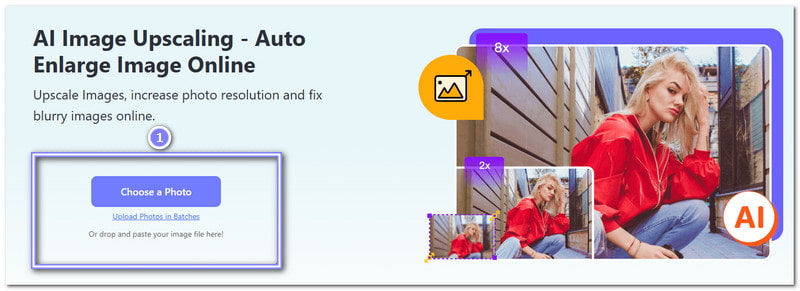
Passaggio 3AVAide Image Upscaler elaborerà e ingrandirà l'immagine quando la selezioni. Puoi vedere l'immagine originale a sinistra e le foto ingrandite a destra. Puoi spostare il cursore sull'immagine per vederne i dettagli in modo più chiaro o in modalità zoom.
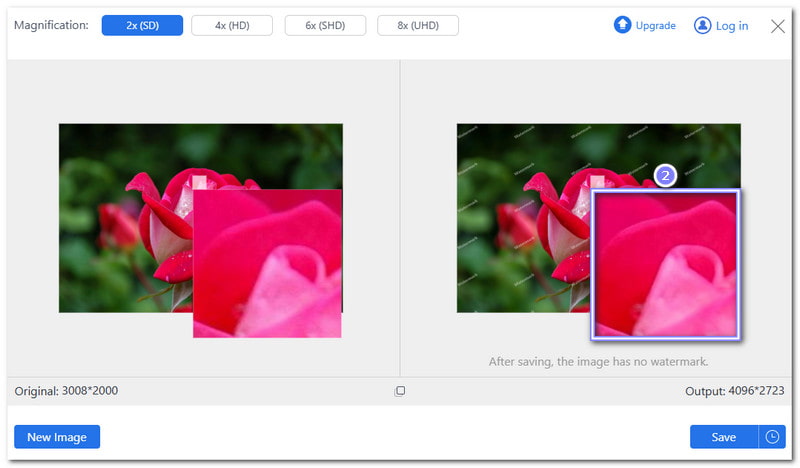
Passaggio 4Come puoi vedere, l'immagine è ingrandita 2× per impostazione predefinita. Se vuoi ingrandirlo, vai all'opzione Ingrandimento e seleziona 4×, 6×, o 8×. Tuttavia, 6× e 8× Richiede l'aggiornamento del piano. Ma ne vale la pena perché può ingrandire l'immagine garantendo la massima nitidezza.
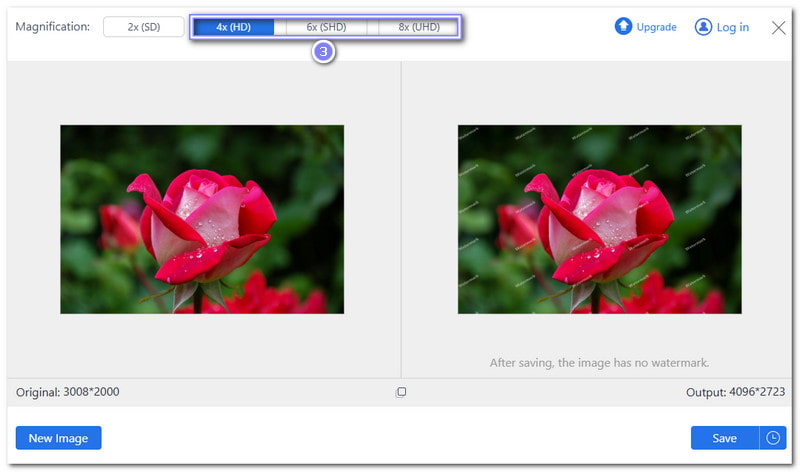
Passaggio 5Una volta soddisfatto, fai clic su Salva nell'angolo destro dell'interfaccia. Ora hai una foto più grande, più nitida e più chiara, perfetta per qualsiasi tua esigenza.
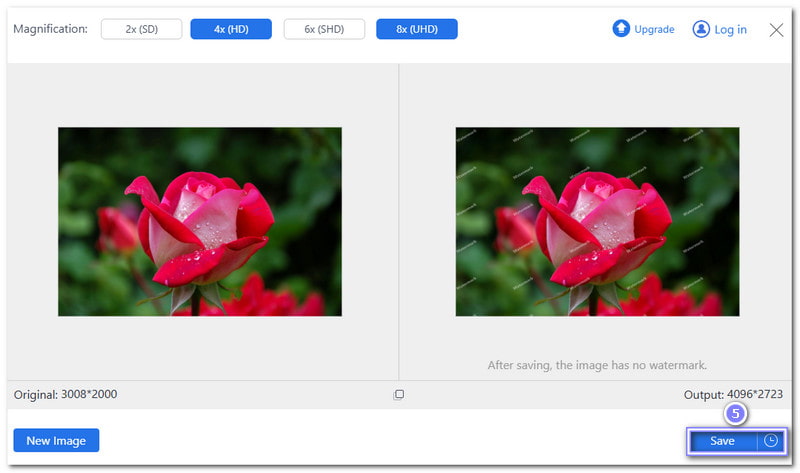
Ingrandire l'immagine fino a 16x non è impossibile con strumenti come Topaz Gigapixel AI, Photoshop e waifu2x. Questi strumenti possono avere approcci diversi per aiutarti, ma tutti utilizzano l'intelligenza artificiale per immagine ingrandita 16× per ingrandire le foto senza perdere dettagli.
Ma se vuoi qualcosa di semplice, veloce e pratico, prova AVAide Image UpscalerPuò rendere più nitide le foto sfocate, rimuovere il rumore e migliorare i dettagli con un solo clic. Puoi ingrandire le immagini fino a 8 volte senza filigrane o perdite di qualità. È gratuito, sicuro e funziona su qualsiasi browser!
Ricorda sempre che le immagini di qualità non devono essere sfocate o pixelate. Con lo strumento giusto, puoi rendere qualsiasi foto chiara e nitida.

Miglioratore di immagini
La nostra tecnologia AI migliorerà automaticamente la qualità delle tue immagini, rimuoverà il rumore e correggerà le immagini sfocate online.
PROVA ORA



